| EleLa - Elektronik Lagerverwaltung | Hilfe |  |
Projekte Verwalten
Hier werden die Projekte verwaltet. In der Übersicht ist links der Projektbaum und rechts die Tabelle der Projekte. Projekte sind z.B. einzelne Platinen oder Software, aus denen ein Gerät hergestellt werden kann.
Tipp: Tutorial Projekt erstellen
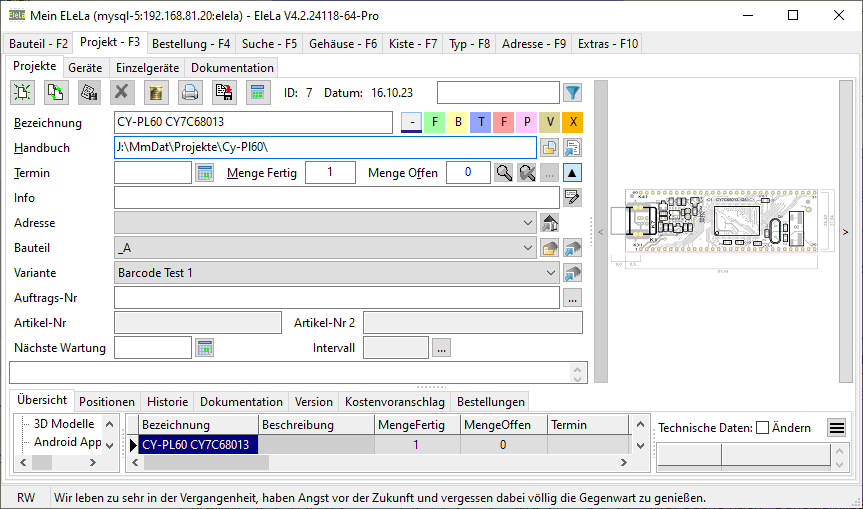
Um ein Projekt schnell auswählen
zu können kann die Bezeichnung im Schnellsuchen-Feld neben dem Datum
eingegeben werden. Dabei springt der Datensatz in den Tabelleneintrag.
Zusätzlich können die Datensätze mit der  -Taste
gefiltert werden, dabei kann auch das Wildcard-Zeichen "*" für beliebigen
Text eingegeben werden um die Ansicht ein zu grenzen. Bei der Suche mit
gedrückter
-Taste
gefiltert werden, dabei kann auch das Wildcard-Zeichen "*" für beliebigen
Text eingegeben werden um die Ansicht ein zu grenzen. Bei der Suche mit
gedrückter  -Taste wird in den Feldern Bezeichnung
und Beschreibung gesucht.
-Taste wird in den Feldern Bezeichnung
und Beschreibung gesucht.
Die Bezeichnung der Projekte muss eindeutig sein.
Mit dem Status kann der Status vom Projekt festgelegt werden:
| Farbe | Bezeichnung |
| kein Status | |
| Freigabe wurde erteilt | |
| In Bearbeitung | |
| Testen, prüfen | |
| Fehler, Fehlerhaft | |
| Prototyp | |
| Verschrottet, nicht mehr herstellbar | |
| Gesperrt, nicht verwendbar |
Als Handbuch kann das Projektverzeichnis angegeben werden. Sollten mehr Verzeichnisse benötigt werden, so können diese auch in das Memo-Feld eingegeben werden.
Das Projekt kann mit einem Bauteil verknüpft werden. Damit ist das Ergebnis dieser Produktion ein Gerät, das als "Bauteil" verwaltet wird.
Wenn ein Termin in der Zukunft eingegeben wird, so wird EleLa eine Hinweis-Box öffnen und auf den fälligen Termin hinweisen sobald das Datum erreicht wurde.
Unter "Positionen" können alle Bauteile eingetragen werden. Hier können auch Bauteile eingetragen werden die nicht unter "Bauteile" angelegt wurden.
Mit der Taste neben dem Eingabefeld "Menge Offen" können die Funktionen "Prüfe Menge für Produktion", "Prüfe Menge nach Produktion" und "Buche Menge nach Produktion" durchgeführt werden. In dem Dialog "Prüfe Menge für Produktion" können zusätzlich Bauteile in eine Projekt-/Bestückerkiste verschoben werden.
Der Link zum "Handbuch" kann eine Datei sein oder man kann auch eine Internet-Adresse angeben, dabei muss ein "http://" oder "https://" voran stehen. Mehr kann unter "Allgemeine Infos" nachgelesen werden.
Dem Projekt kann eine "Auftrag-Nr" vergeben werden. Mit der "..." Taste neben dem Eingabefeld kann EleLa eine Nummer anhand der vorgegebenen Formatierung selbst vergeben, siehe hier.
In der Tabelle hat man zusätzliche Eingabemöglichkeiten einer
Adresse oder OptA, OptB und OptC (Optionen). Die Spalten-Titel der Optionen
können mit Hilfe der Übersetzen-Funktion umbenannt werden. EleLa
hat die Optionen als Auswahlfelder für Ja/Nein vorbelegt, man kann
jedoch andere Texte hinterlegen. Hierzu muss mit Hilfe der Übersetzen-Funktion
der Text geändert werden, dabei können beliebig viele Auswahl-Optionen
erzeugt werden. Die Textliste für das Feld "OptA" ist im
Übersetzungs-Text "Strings.64", "OptB" in "Strings.65"
und "OptC" in Strings.66" abgelegt. Die einzelnen Texte
sind mit "|" getrennt. Wenn in einer Auswahloption ein Leerzeichen
enthalten ist, dann muss der Text in Anführungszeichen (") geschrieben
werden.
Beispiel: Ja|Nein|"keine Auswahl"
Die Optionen sollten im Nachhinein nicht mehr verschoben werden da diese
nur als Zahl in der Datenbank gespeichert werden (In diesem Beispiel 1,
2 oder 3).
Bauteil / Variante: Nach Produktion des Projektes wird diesem Bauteil der Lagerbestand erhöht. Die Funktion und wie man es einrichtet ist hier beschrieben.
In der Spalte "Variante" wird die Bestückungsvariante gespeichert, die man unter Projekt auswählt. Darin werden die Varianten mit "|" getrennt abgelegt. Wenn man viele Varianten ausgewählt hat und schnell alle weg haben möchte, so kann dieses Feld in der Tabelle geleert werden.
In der Spalte "Kiste" kann dem Projekt eine Projektkiste zugeordnet werden. In dieser Kiste können alle Teile für das Projekt "gesammelt" werden und wenn das Projekt gefertigt wird können die Teile von dieser Kiste entnommen werden. Die Projektkiste wird unter "Kiste-F7" angelegt und kann gleich verwendet werden wie andere Lagerpläte/Kisten. Bei der Lagerbuchung kann man zusätzlich wählen dass die "Projektkiste" zur Bauteilauswahl bevorzugt verwendet werden soll.
Rechts neben der Tabelle können diverse zusätzliche Werte, Parameter und Infos in tabellarischer Form eingegeben werden.
Doppelklick in der Tabelle oder dem Projektbaum öffnet die Positionen.
Funktion Prüfe Menge nach Produktion
Mit der Funktion kann man den Bestand prüfen ob alle Bauteile auch
wirklich im Lager sind, bevor man die Funktion "Buche Menge nach
Produktion" ausführt. Damit erhält man eine schnelle Info
ob alle Bauteile für die Mengenbuchung auch wirklich korret in das
Lager gebucht wurden.
Wenn die Prüfung fehl schlägt so wird zu der Position mit dem
Bauteil gesprungen und der Filter für "Gehäuse/Variante"
vom Bauteil aktiviert. Damit sieht man alle Positionen mit dem einen Bauteil
bei der die Menge zu gering ist. Es wird jedoch nur eine BauteilVariante
gezeigt und nicht alle die es betrifft. Wenn die Menge dieser einen BauteilVariante
korrigiert hat sollte man die Funktion erneut ausführen um das nächste
Bauteil mit zu geringer Lagermenge zu finden.
Hintergrund: Wenn es bei einer Produktion schnell gehen muss kann es mal
vorkommen dass einzelne Bauteile direkt von der Lieferung verbaut werden,
ohne dass diese zu erst in EleLa eingelagert werden.
Funktion Buche Menge nach Produktion
Mit der Funktion "Buche Menge nach Produktion" oder "Buche Teil-Menge nach Produktion" können alle Bauteile mit einem mal vom Lager abgebucht werden. Dabei wird die "Menge Offen" * "Menge in den Positionen" vom Lagerbestand aller in der Positionsliste sichtbaren Positionen abgezogen. Wenn mehrere Lagerplätze vorhanden sind, oder auch verwandte Bauteile, so wird dieser per Dialog abgefragt. Der Ablauf:
- Überprüft Bestand vor der Lagerbuchung, mit dem Hinweis ob am abbrechen oder den Bestand ins Negative zulassen möchte.
- Sicherheitsfrage ob man wirklich die Mengen buchen möchte.
- Wenn das Projekt mit einem Bauteil und Gehäuse/Variante verknüpft
wird, wird die Menge um die "Menge Offen" erhöht und
somit der Lagerbestand nach Produktion angepasst. Sollte das Bauteil
mehrere Lagerplätze haben so wird der Dialog zur Auswahl vom Lagerplatz
geöffnet.
Der Einzelpreis wird bei Gehäuse/Variante mit der Summe des Projektes gesetzt. - Abbuchen der Lagerbestände von "Bauteil" > "Gehäuse / Variante" aller anhand der ausgewählten "Variante" unter "Positionen" anhand der produzierten "Menge Offen" * "Menge" der Position, es werden alle sichtbare Positionen abgebucht. EleLa zählt zu erst die Menge aller identischen Positionen vom Projekt und erzeugt eine Lagerbuchung für alle Positionen.
- Sollten Lagerbeständen eine Negativen Wert annehmen, dann wird der Lagerbestand auf 0 begrenzt.
- Erzeugt einen Historien-Eintrag Bezeichnung: "Buche Menge nach Produktion", Beschreibung: "Menge: nnn" (nnn = Menge Offen).
- Erhöhung "Menge Fertig" um "Menge Offen" und setzen "Menge Offen" auf 0.
- Bei "Buche Teil-Menge" kann schon mal der Teil vom Lager abgezogen werden, die man bereits produziert hat. Diese Funktion funktioniert exakt gleich wie "Buche Menge nach Produktion", nur dass hier eine Anzahl eingegeben werden kann. Diese Anzahl muss >= 1 und <= "Menge Offen" sein.
- Wenn das Bauteil mehrere Lagerplätze hat so zeigt EleLa einen
Dialog in dem man den Lagerplatz auswählen kann, zugleich springt
EleLa zu einer Position vom Bauteil:
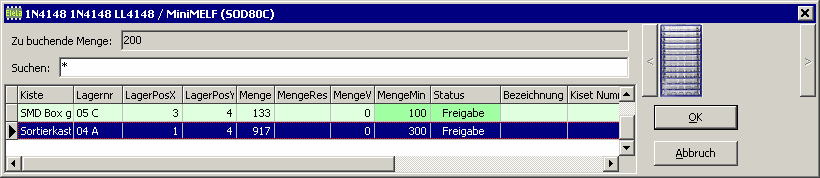
Dieser Dialog zeigt die zu buchende Menge der gleichen Bauteile aller Positionen und man kann den Lagerplatz auswählen von dem man diese Menge entnommen hatte. Die Zeile "Zu buchende Menge" wird rot wenn die Menge der Kiste nicht ausreichend ist. Die Tabelle zeigt anhand der Farbe "hellgrün" dass es sich um ein Lagerplatz vom gewählten Bauteil handelt oder "hellgrau" wenn es sich um ein Lagerplatz von einem "Verwandten" Bauteil handelt.
Wenn vom gewählten Bauteil genügend Menge vorhanden ist, so werden die Lagerplätze vom verwandten Bauteil nicht gezeigt, man kann diese jedoch einblenden wenn man den Dialog mit der "Abbruch" Taste schließt, dann öffnet er sich erneut mit den Verwandten in der Liste Bauteilen.
Sollte die zu entnehmende Menge größer sein als wie im Lagerplatz zur Verfügung steht so wird dieser Lagerplatz komplett geleert und der Dialog erscheint erneut um die Menge vom nächsten Lagerplatz abbuchen zu können.
Sollte die Menge vom Bauteil aller Lagerplätze nicht ausreichend sein so werden schon zu Anfang auch die Lagerplätze der Verwandten Bauteile mit eingeblendet. Dies ist z.B. der Fall wenn ein Bauteil abgekündigt wurde und man nutzt nun einen neuen Typ als Ersatz. Damit kann man das alte Bauteil komplett leeren und anschließend das neue Bauteil nutzen.
Lagerpositionen die eine Menge "0" haben werden in der Auswahltabelle nicht gezeigt.
Wenn man das "Buchen der Menge/Teilmenge nach Produktion" gestartet hat, kann man mit diesem Dialog den Vorgang nicht Stoppen. Die Menge wird dann in jedem Fall für alle Bauteile gebucht.
Der Menüpunkt "Projektkiste bevorzugen" kann aktiviert werden wenn dem Projekt eine "Projektkiste" zugeordnet wurde. Sollte das Bauteil in mehrere Kisten vorhanden sein so wird die Projektkiste bevorzugt verwendet und es wird nicht extra der Dialog zur Kistenauswahl angezeigt. Wenn jedoch nicht genügend Teile in der Projektkiste sind wird dennoch der Kistenauswahl-Dialog gezeigt um das Teil von einer anderen Kiste entnehmen zu können. Mit dieser Funktion wird die Lagerbuchung vereinfacht. Die Projektkiste kann in der Projektübersicht in der Tabelle ausgewählt werden. Die Auswahl "Projektkiste bevorzugen" wird in der Datenbank nicht gespeichert.
Wenn bei einem Bauteil die Lagerbuchung negativ wird, so erzeugt EleLa einen Log Eintrag mit der Bauteil.ID und BauteilVariante.ID, anhand dieser ID kann das exakte Bauteil gefunden werden.
Funktion Projektbaum
Im Projektbaum werden alle
Projekte angezeigt. Damit lassen sich Projekte zusammenfassen. Mittels
Strg + Drag&Drop aus der Tabelle kann ein Projekt einem anderen zugeordnet
werden. Mit Klick auf den Eintrag im Baum wird die Tabelle auf das ausgewählte
Projekt sowie den untergeordneten Projekten begrenzt. Der Eintrag "*"
zeigt alle Projekte.
Mit Strg + Drag&Drop aus der Baumansicht kann ebenfalls ein Projekt
samt Untereinträge verschoben werden.
Um ein Projekt wiederum als Haupteintrag zu deklarieren muss es auf den
ersten "*" Eintrag gezogen werden.
Es sind beliebig viele Untereinträge möglich.
Mit Shift + Klick in Tabelle öffnet der Baum mit dem Projekteintrag,
somit findet man schneller das Projekt im Baum.
Die Klick-Reihenfolge für die Drag&Drop Funktion:
- STRG-Taste drücken
- Maus muss etwas bewegt werden
- Klick und Festhalten des Eintrages mit der Maus, dabei ändert der Mauscursor.
- Ziehen auf die Baumansicht an die gewünschte Stelle. Wenn der Mauscursor ein Verbotszeichen zeigt kann die Aktion nicht ausgeführt werden.
- Maus Los lassen.
Unter "Historie" kann der Projektverlauf aufgezeichnet werden.
Druck eines Eintrags, einer Liste mit Positionen:
Mit der Rechten Maustaste auf
das Drucken-Symbol öffnet ein Popup-Menü. Mit dem können
anhand einer Vorlage das einzelne Projekt als Übersicht oder eine
Liste mit Positionen ausgedruckt werden. Es werden nur Positionen gedruckt
bei denen im Tabellenfeld "Druck" das Häkchen gesetzt ist.
Details sind unter "Drucken" beschrieben.
Projekt exportieren
Im Import/Export Menü kann mit der Funktion "Export Projekt" ein komplettes Projekt in eine neue SQLite Datei exportiert werden. Damit kann man z.B. einem Bestücker das komplette EleLa Projekt übergeben, mit dazu kompiert werden muss die EleLa.exe sowie die SQLite.dll Datei. Exportiert werden:
- Projekt
- Projekt Positionen
- Die im Projekt verwendete Bauteile
- Lager/Gehäuseeinträge
- Lieferanten und die dazu gehörigen Adressen
- Gehäuse und Kisten und Typeinträge
- Projektversionen
- Projekthistorie
- Inclusive aller Bilder
Die SQLite Datei für den Export kann für mehrere Projekte ausgewählt werden, dann werden mehrere Projekte in eine Datei exportiert. Wenn Änderungen erfolgt sind so wird dies nicht in der Export-Datei überschrieben/aktualisiert, dann muss in eine neue leere Datei exportiert werden. Dieser Export kann nicht ein eine andere EleLa Datenbank importiert werden.
Mit "Einzelgeräte erzeugen" können aus einem gefertigten Projekt/Gerät Einzelgeräte erzeugt werden um diese einzeln mit Seriennummer zu versehen. Damit kann jedes einzelne gefertigte Projekt / Gerät dokumentiert werden. Mit "Einzelgeräte zeigen" wird zur Einzelgeräteansicht gesprungen und es werden die Einzelgeräte des ausgewählten Projektes oder Gerätes gefiltert gezeigt.
Projekt verschieben zu Gerät: Mit dieser Funktion kann ein Projekt zum Gerät verschoben werden. Dabei werden alle Versionen zum Gerät verschoben. Sollte das Projekt ein Unterprojekt (links im Baum) sein, so wird dies gelöscht, da der Geräte-Baum ein anderer ist. In dem Fall müsste das verschobene Projekt wieder neu in das entsprechende Unterprojekt verschoben werden.
Projekt Versionieren
Wenn ein Projektstand fixiert werden soll, so kann das Projekt versioniert werden. Damit wird es für Änderungen gesperrt und man kann weder das Projekt noch die Positionen ändern.
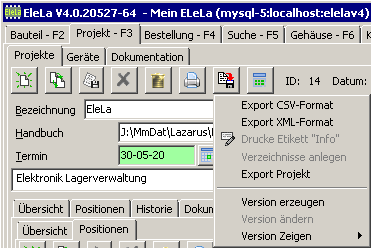
Im Import/Export Menü kann mittels "Version erzeugen" das Projekt versioniert werden. Dabei erscheint dieser Dialog:
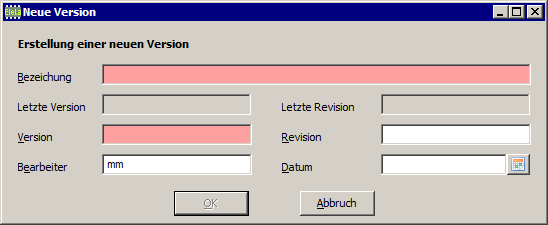
Es muss die "Bezeichnung" der Version sowie die "Version" eingetragen werden. Revision, Bearbeiter und Datum sind optional und können im Abschnitt "Version" nachträglich geändert werden. Angezeigt wird die letzte Version/Revision.
Nach dem erstellen der Version ist das Projekt sowie deren Positionen nicht mehr änderbar. Alle erstellten Versionen sind in der Tabelle "Version" ersichtlich.
Wenn man das Projekt ändern möchte, so muss zu erst das Projekt dafür mittels dem Menü "Version ändern" wieder freigegeben werden. Dabei erzeugt EleLa automatisch eine Kopie des Projekt-Eintrags. Die Positionen erhalten noch keine Kopie. EleLa weiß automatisch, dass sobald eine Position geändert wird die bisherige Position kopiert werden muss. Somit werden nicht unnötige Kopieen der Positions-Datensätze erzeugt.
Mit "Version Zeigen" kann die Ansicht für das eine Projekt auf eine vorgängerversion umgestellt werden. Somit kann jederzeit der gesammte Stand gezeigt werden. In der Ansicht eines alten Standes können keine Änderungen vorgenommen werden.
| Taste | Beschreibung |
 |
Neue Position |
 |
Position kopieren Wenn auf diese Taste mit der rechten Maustaste geklickt wird, erscheint ein Popup-Menü mit dem man das ausgewählte Projekt mitsamt "Positionen" kopieren kann. Historien-Einträge werden nicht kopiert. Das so kopierte Bauteil erhält den Bezeichnungstext mit dem Zusatz " (Copy)", wenn dieser Name bereits existiert, so wird ein Eintrag "(Copy xxx)" generiert, wobei xxx die fortlaufende Nummer ist. |
 |
Speichere Änderung |
 |
Abbruch ohne speichern |
 |
Löschen Eintrag |
 |
Druck als Tabelle. Siehe
"Drucken". Mit Rechtsklick kann eine einzelne Position gedruckt werden. Mit Rechtsklick kann eine das Projekt sowie mit deren Positionen anhand Vorlage gedruckt werden. Es sind mehrere Vorlagen möglich. |
 |
Export / Import-Funktion
|
 |
Taschenrechner |
  |
Filter anhand Suchmaske Schnellsuchen-Feld |
  |
Auswahl Handbuch / Öffne Handbuch |
  |
Auswahl Bauteil / gehe zu Bauteil |
 |
Gehe zu "Gehäuse/Variante" |
 |
Auswahl Datum für Termine |
| Schneller Etikettendruck mittels Info-Zeile | |
 |
Prüfen / Buchen
Lagermengen Vergabe nächste Auftrags-Nr |
| © 2010-2025 by Markus Müller |